Sådan optager du Facetime med lyd på iPhone, iPad og Mac
Facetime er en applikation, der er tilgængelig til tale- og videoopkald over internettet. Det er en af de bedste applikationer til at holde kontakten med din familie og venner. Denne applikation er tilgængelig på enheder lavet af Apple, såsom iPad, iPhone og Mac. For eksempel vil du måske gemme en vigtig eller bestemt samtale; det kan være personligt eller til forretningsformål. Med det skal du lære hvordan man optager Facetime med lyd på dine Apple-enheder. Det vil hjælpe dig med at gemme din samtale, og du har noget at se tilbage på, hvis du har brug for eller ønsker at se den igen. Dette indlæg vil guide dig gennem, hvordan du skærmoptager Facetime.
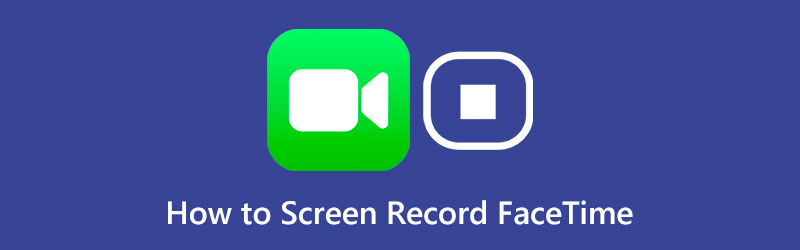
- GUIDELISTE
- Del 1. Kan du optage Facetime på skærmen?
- Del 2. Sådan optager du Facetime på iPhone/iPad
- Del 3. Sådan optager du et Facetime-opkald på Mac
- Del 4. Alternativ måde til optagelse af FaceTime-opkald
- Del 5. Ofte stillede spørgsmål om FaceTime
Del 1. Kan du optage Facetime på skærmen?
Spørgsmålet er, kan du skærmoptage facetime? I dette øjeblik spekulerer du måske på, om det er muligt at optage en Facetime-samtale. Svaret er - ja! Du kan optage din skærm ved hjælp af den indbyggede optagefunktion på din iPhone/iPad. Du kan også optage dine Facetime-opkald på Mac ved hjælp af den forudinstallerede QuickTime Player. Derudover kan du optage ved hjælp af alternative optageværktøjer, som du kan få adgang til offline.
Del 2. Sådan optager du Facetime på iPhone/iPad
Denne del vil give information om optagelse af din skærm ved hjælp af iPhone/iPads indbyggede optageværktøj. Hvis du foretrækker at optage Facetime-opkald ved hjælp af din iPhone/iPad, skal du se følgende trin.
Først og fremmest skal du åbne Indstillinger app, find Kontrolcenter, og klik på den. Rul derefter ned i menuen, se efter Skærmoptagelse, og tryk på den grønne (+) ikonet for at tilføje det.
Gå tilbage til din startskærm, åbn Facetime, og deltag i et videoopkald ved hjælp af din enhed. For at aktivere optagelsen skal du navigere til Kontrolpanel, og klik på Skærmoptagelse knappen igen.
Efter 3 sekunder begynder den at optage din skærm. Gå tilbage til Facetime-applikationen og fortsæt til dit videoopkald. Når samtalen eller videoopkaldet er afsluttet, skal du stryge nedad Kontrolcenter og vælg Stop optagelse. Derefter gemmes det optagede Facetime-videoopkald som standard på Fotos.
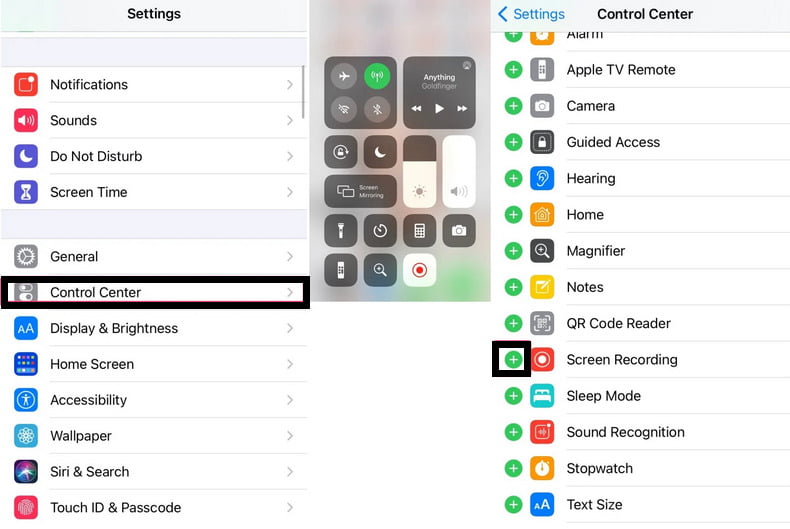
Del 3. Sådan optager du et Facetime-opkald på Mac
Det er også muligt at skærmoptage Facetime-opkald ved hjælp af din Mac-computer, og den bedste mulighed er QuickTime. Udover at være en medieafspiller, kan den også optage din skærm. Derudover giver denne forudinstallerede applikation dig mulighed for nemt at afspille videoer, redigere dit projekt og dele lyd og video. For at vide, hvordan du optager et facetime-opkald med din Mac-computer, skal du stole på de præsenterede retningslinjer.
Åbn QuickTime-afspilleren fra din Mac. Når programmet er åbnet, fortsæt til menulinjen, tryk på Fil fanen, og klik Ny skærmoptagelse. Derfra skal du vælge den lille pil ned mærket muligheder, og vælge MacBook mikrofon.
Brug din Mac til at åbne eller udføre dit Facetime-program for at starte eller deltage i et videoopkald. Gå derefter tilbage til QuickTime-afspilleren og klik på Optage knappen én gang for at starte optagelsen.
Når videoopkaldet slutter, skal du klikke på Hold op knappen for at stoppe optagelsen. Derefter gemmes dit optagede Facetime-videoopkald på din Mac.
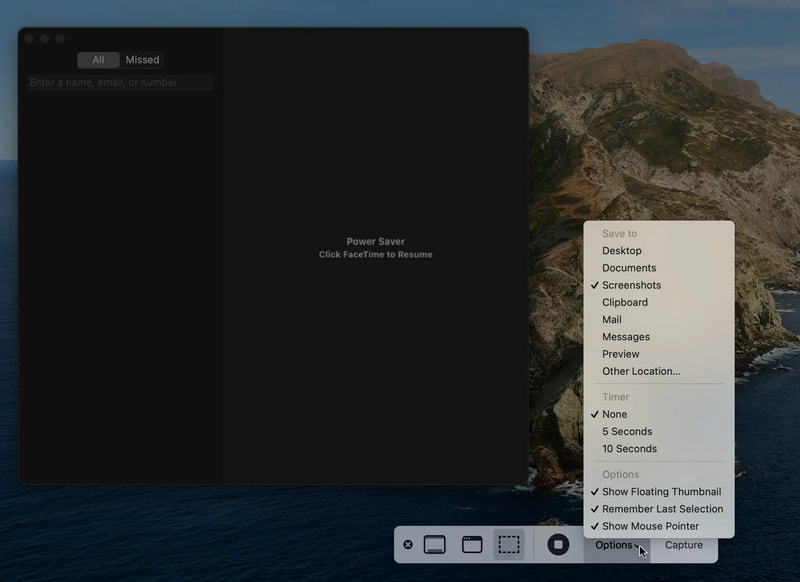
Del 4. Alternativ måde til optagelse af FaceTime-opkald
Hvis du leder efter et alternativt værktøj til at optage dine Facetime-opkald, kan du stole på ArkThinker Skærmoptager. Dette program kan optage, da det har indbyggede funktioner, der kan optage lyd og video i original opløsning. Det gode ved dette program er, at det er kompatibelt med Windows og Mac. Den kan optage dine skærmaktiviteter og lyd, og du kan optage så længe du vil. Efter optagelse af Facetime-opkaldet kan du bruge trimmeren, hvis der er unødvendige dele fra din optagede skærmvideo. Det vil hjælpe dig med at udtrække de væsentlige dele og eliminere unødvendige dele. Følg nedenstående trin for at finde ud af, hvordan du optager Facetime med lyd.
Download og installer programmet på din Mac
For at få fuld adgang til programmet skal du besøge det officielle websted og derefter downloade og installere programmet på din Mac-computer.
Åbn videooptagerfunktionen
Fra programmets hovedgrænseflade skal du åbne Video-optager for at optage et Facetime-videoopkald på din Mac. Indstillinger for skærm, systemlyd og mikrofon. I den Skærm mulighed, tryk på Brugerdefinerede knap og Region/vindue. Åbn derefter din Facetime-applikation for at indstille skærmoptagelsesområdet.
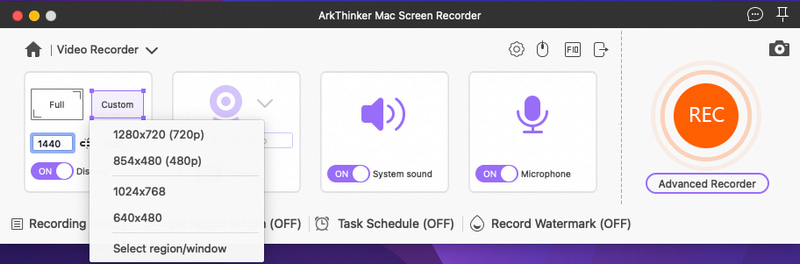
Start Facetime-skærmoptagelse
Når afgjort, tryk på REC knappen for at begynde at optage dit Facetime-opkald. Du kan pause og genoptage din optagelsesproces frit. Derudover kan du klikke på Redigere ikon, hvis du vil bruge tegneværktøjerne på skærmen. Når samtalen eller videoopkaldet er afbrudt, skal du trykke på Hold op knappen for at stoppe optagelsen af din skærm.
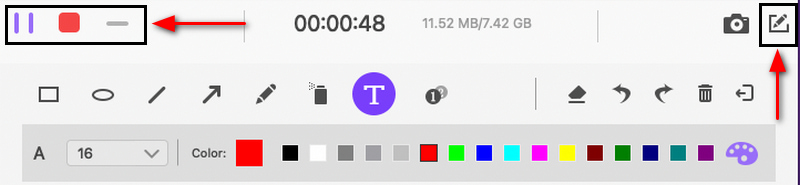
Afspil dit skærmoptagede Facetime-opkald
Fra det nye vindue skal du klikke på Klip knappen for at afskære unødvendige dele fra din optagede skærmvideo. Tryk derefter på Gemme knappen for at gemme dit skærmoptagede Facetime-opkald. I optagelseshistorikken kan du afspille dit optagede Facetime-opkald på medieafspilleren og finde det i din mappe.
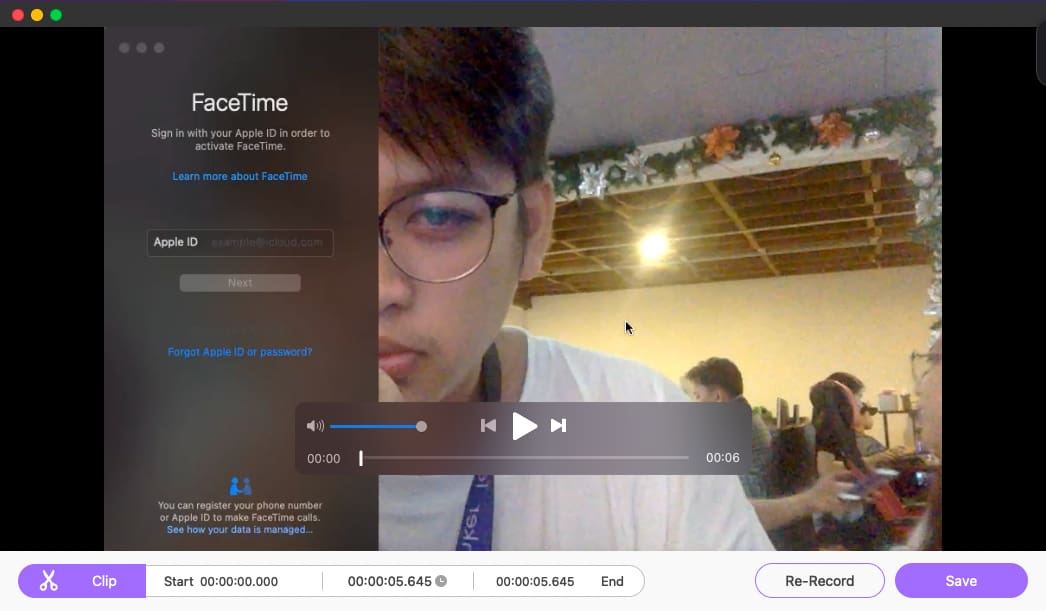
Find flere løsninger
3 måder at tilføje tekst til video ved hjælp af online- og offlineværktøjer Top-notch videotrimmer tilgængelig på Windows, Mac, Android og iOSDel 5. Ofte stillede spørgsmål om FaceTime
Kan du Facetime på en Android-enhed?
Det giver dig mulighed for at deltage i et Facetime-opkald ved at klikke på et link sendt af en Apple-enhedsbruger, hvis du bruger Android eller pc. Den person, der sendte dig linket, skal mindst have iOS 15, iPadOS 15 eller macOS Monterey. Når du har Facetime-opkaldslinket, kan du åbne det på din Android-telefon eller din pc ved hjælp af en webbrowser.
Er FaceTime gratis internationalt?
Ja, du kan bruge Facetime-applikationen, uanset om du eller den anden Facetime-bruger er uden for landet. Det er muligt at foretage internationale FaceTime-opkald, så længe du er forbundet til en internetforbindelse.
Koster FaceTime-opkald penge?
Det koster dig ikke noget, hvis du bruger Facetime med en Apple-enhed, da det er gratis at bruge og få adgang til.
Er FaceTime-opkald private?
Afsenderen og modtageren er de eneste, der har adgang til deres lyd- og videoindhold. Det skyldes, at Facetime-opkald er beskyttet af ende-til-ende-kryptering. Det forhindrer tredjeparter i at få adgang til deres data, så din kommunikation er sikret.
Konklusion
Med de nævnte metoder ovenfor er det muligt at optage dine Facetime-opkald på din iPhone/iPad og Mac. Ved hjælp af det indbyggede optageværktøj kan du optage dine Facetime-opkald på iPhone/iPad. På den anden side, hvis du bruger Mac, kan du optage dine Facetime-opkald ved hjælp af QuickTime Player. Der er ingen tidsbegrænsning ved optagelse, men du skal overveje din telefons batteri og opbevaring. Derudover, hvis du vil vide det hvordan man optager Facetime med lyd, dette indlæg har allerede præsenteret en løsning. Du kan regne med ArkThinker Screen Recorder som et alternativ til at optage dine Facetime-opkald på nemme og hurtige måder.
Hvad synes du om dette indlæg? Klik for at bedømme dette opslag.
Fremragende
Bedømmelse: 4.9 / 5 (baseret på 135 stemmer)
Relative artikler
- Optag video
- Grundige måder at optage skærm med Quicktime på Apple-enheder
- OBS-skærmoptager: Kraftfuldt skærm- og udsendelsesværktøj
- Sådan løses Audacity vil ikke registrere problemer i 5 grundlæggende metoder
- Sådan aktiverer du Google Meet-optagelse på dit skrivebord
- Retningslinjer for, hvordan man trimmer en video på Facebook effektivt
- Sådan zoomer du ind på en video med de mest nyttige metoder
- Top 7 videobeskærer, der fremragende beskære og ændre størrelse på en video
- Top-notch videotrimmer tilgængelig på Windows, Mac, Android og iOS
- Sådan opretter du et Instagram-filter ved hjælp af fremragende værktøjer
- Nemme retningslinjer for, hvordan man trimmer en video på Snapchat



